はじめに
この記事では、回転する床を作成する手順を詳しく説明します。Blueprintの作成から床板の設定、回転処理の追加などをステップバイステップで解説しています。
※この記事ではUE5.3.2を使用しています。
今回は、このような処理を作ります。
回転する床の作り方
Blueprintの作成
コンテンツ内で右クリックして「新規フォルダ」を選択。もしくは、「 Ctrl + Shift + N 」のショートカットキーでフォルダを作成します。
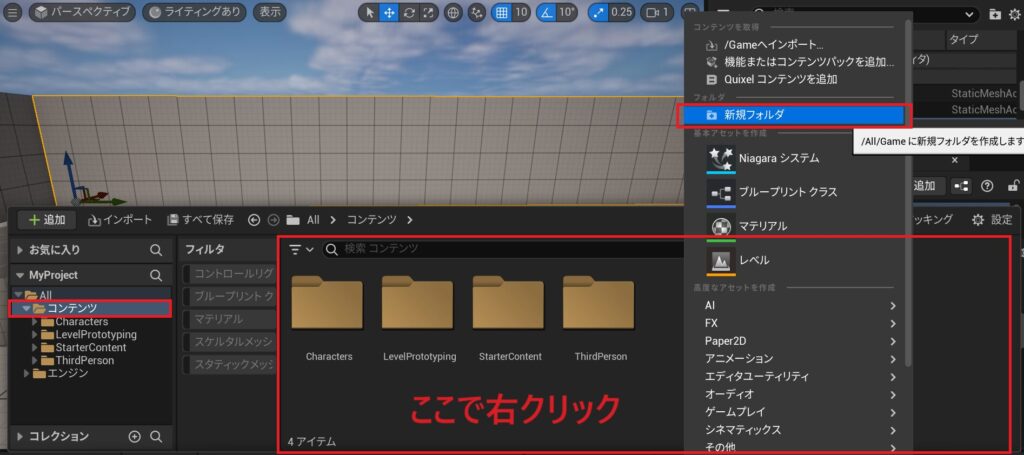
フォルダ名は「RotatingFloor」にしました。
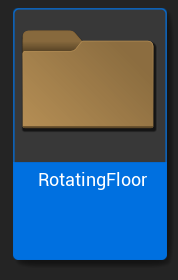
「RotatingFloor」内で右クリックして「ブループリントクラス」を選択、「 Actor 」をクリックします。
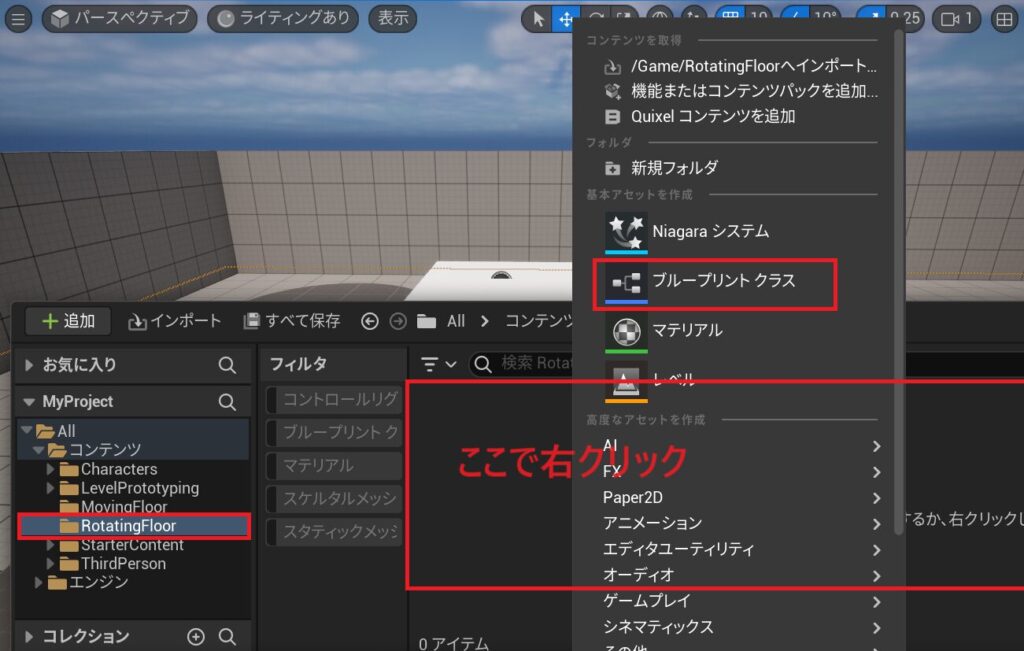
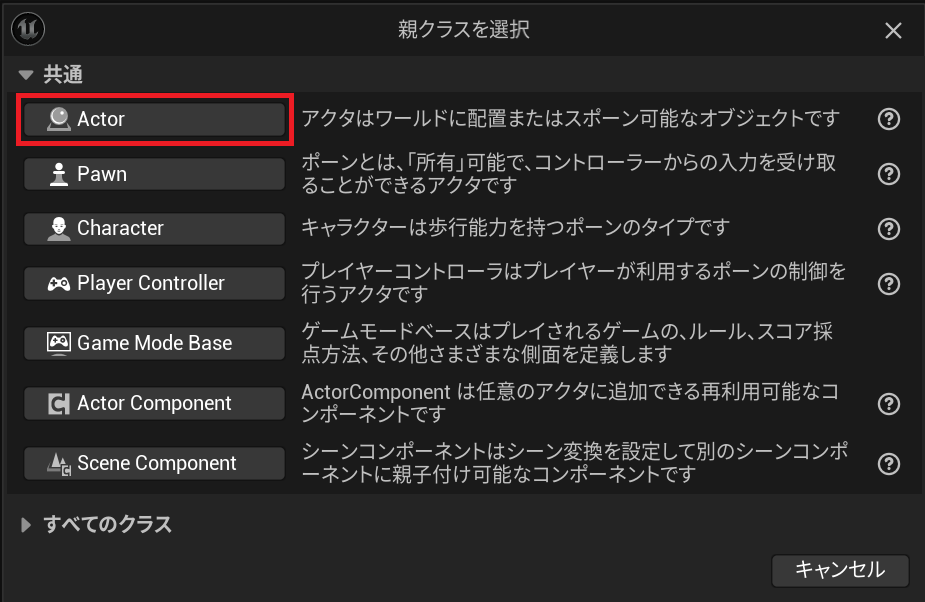
Acorの名前を「 BP_RotatingFloor 」にします。
「 BP_RotatingFloor 」をダブルクリックして、ブループリントの編集画面を表示します。
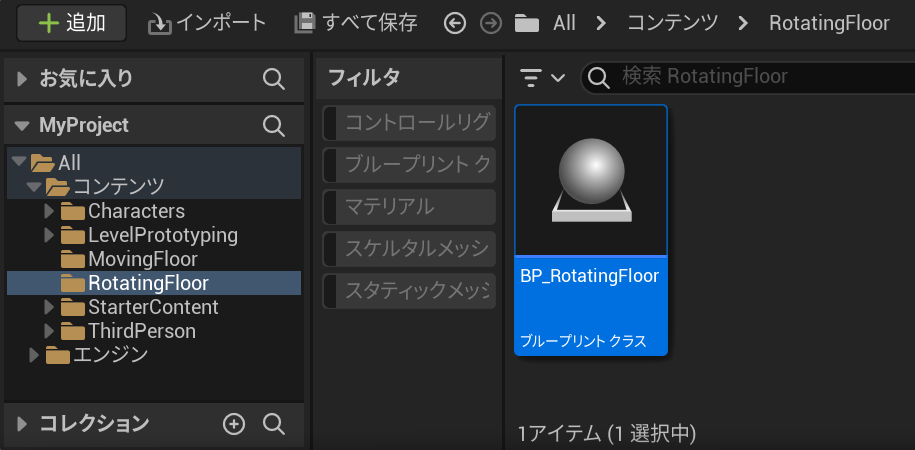
「ビューポート」を選択、「 + 追加」のキューブを追加します。
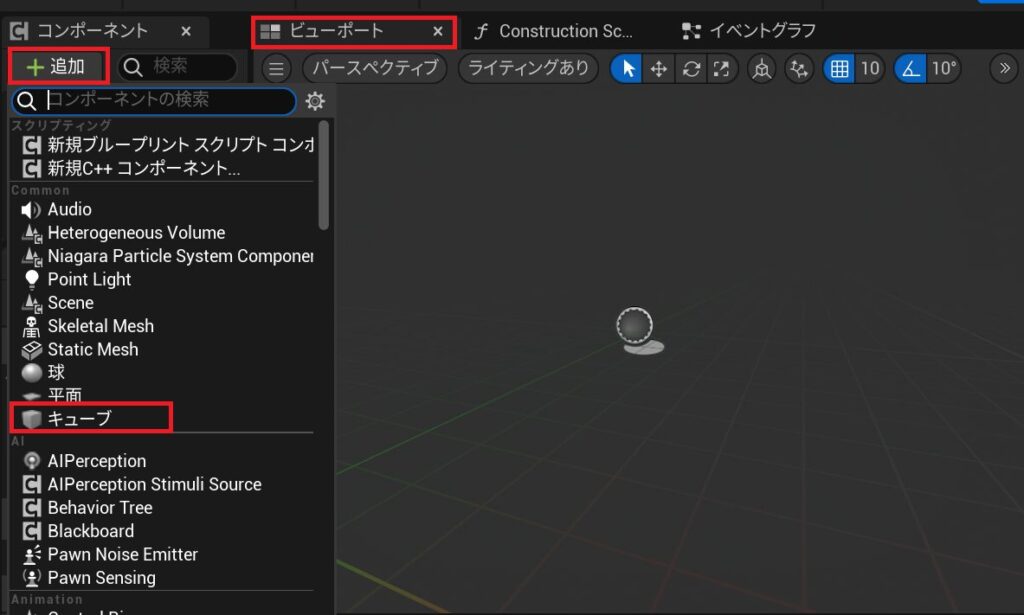
名前を「 SM_RotatingFloor」に変更します。
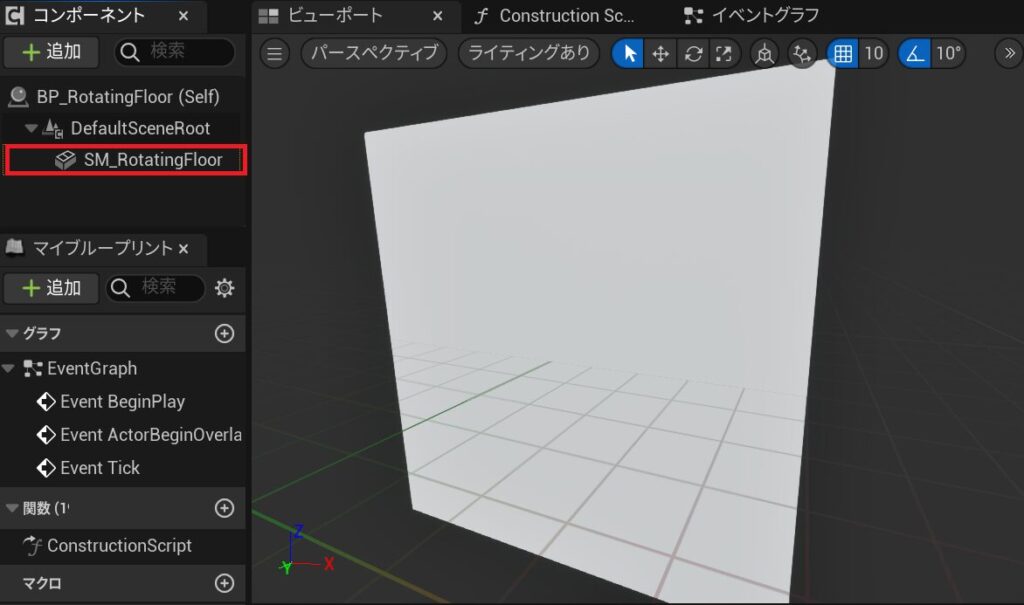
拡大・縮小:Yの値を「0.5」、Zの値を「 0.25 」にします。
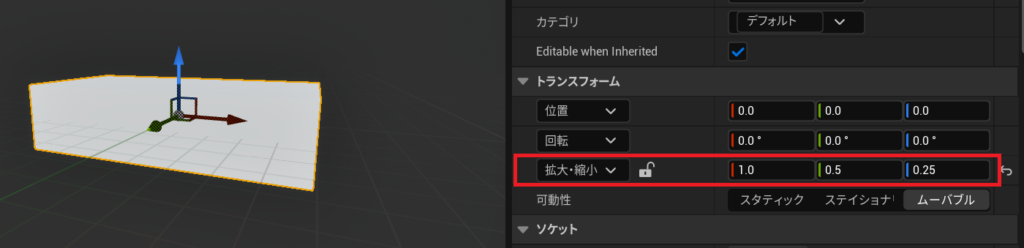
移動の処理を追加
「 + 追加」、検索で「move」を入力して「Rotating Movement」を追加します。「Rotating Movement」を使用して床を回転していきます。
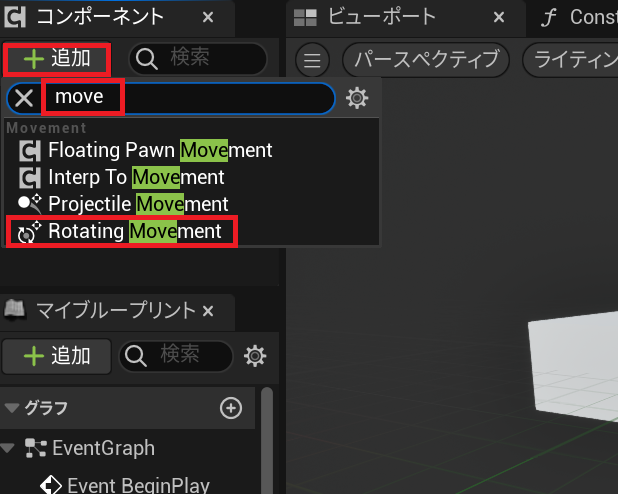
「 Rotation Rate 」のZの値を「30」に設定して、コンパイルと保存をします。
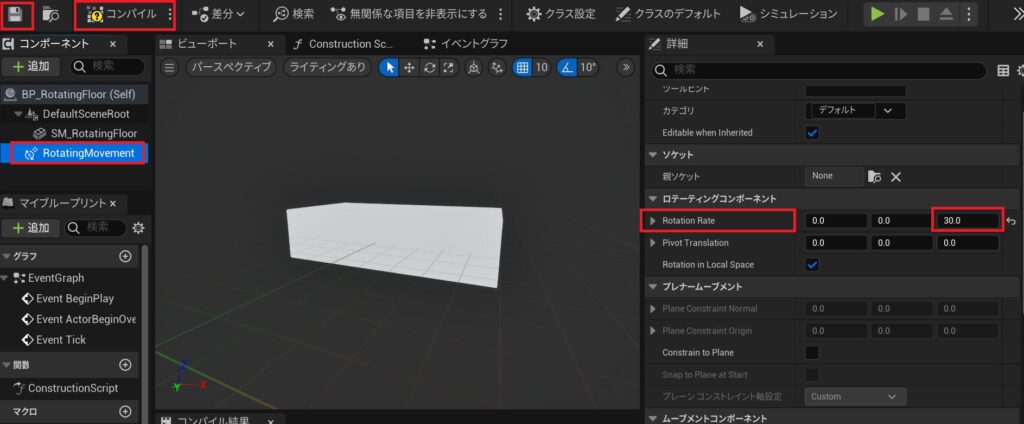
レベルのビューポートに戻って、「 BP_RotatingFloor 」をドラック&ドロップして配置します。
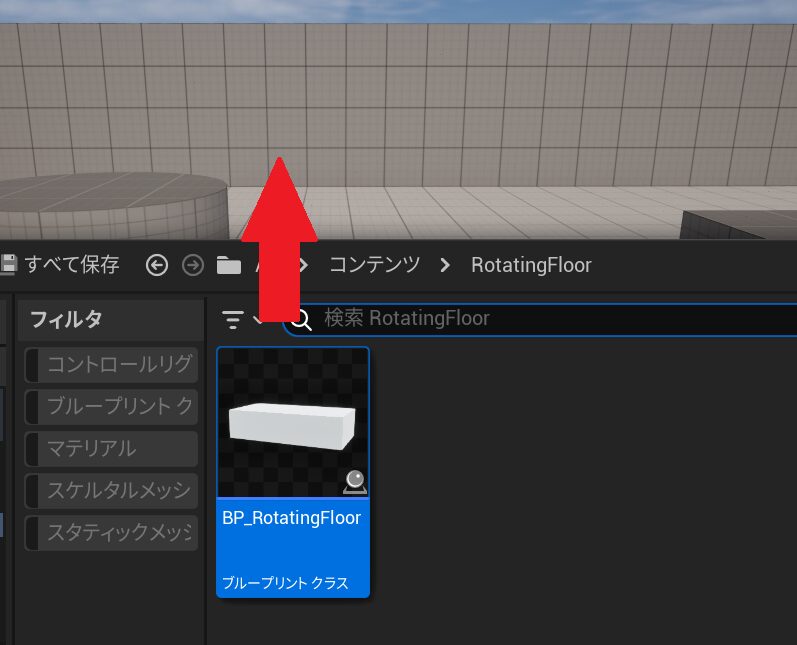
拡大・縮小を「 3.0:3.0:1.0 」にします。
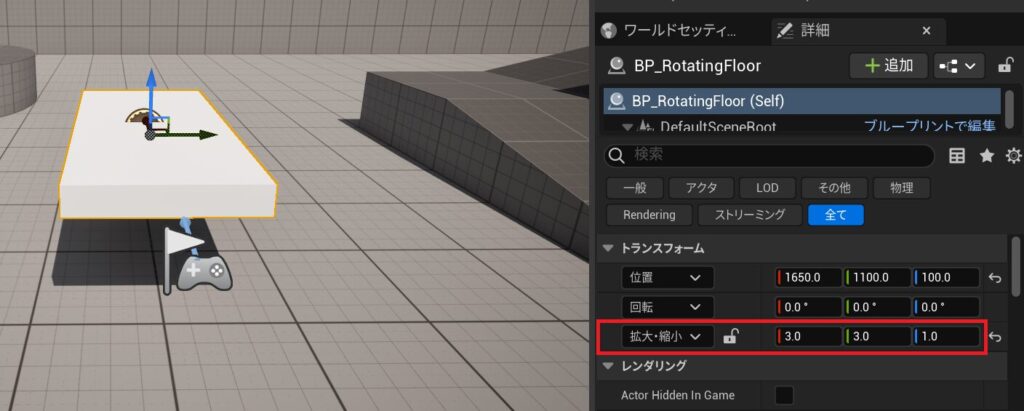
ゲームをプレイして確認してみます。
「 Rotation Rate 」:Yの値が「50」の場合
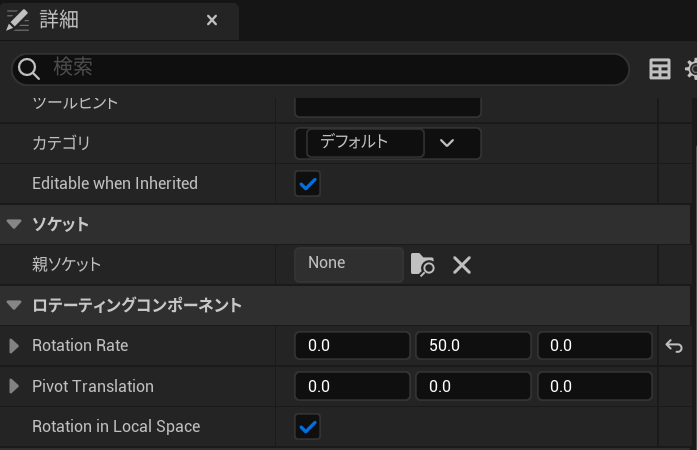
「 Rotation Rate 」: X の値が「100」の場合
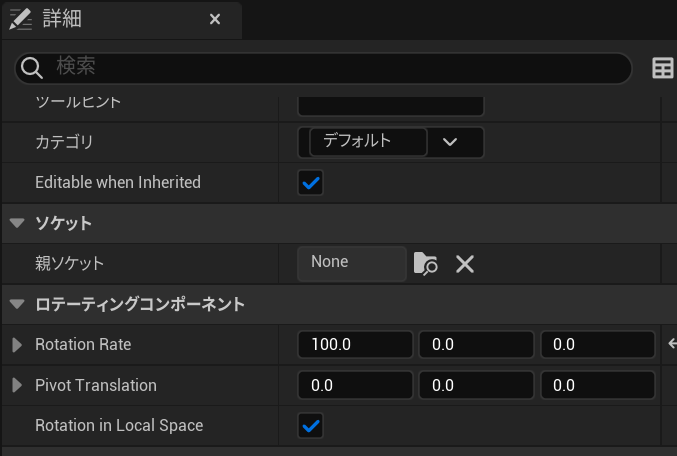
「 Rotation Rate 」: X の値が「100」、Z の値が「100」の場合
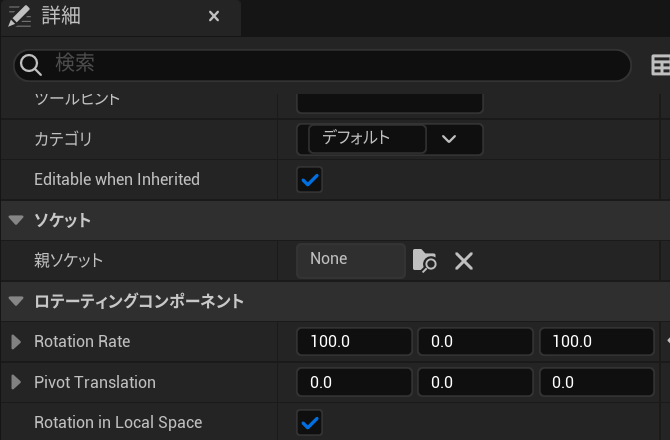
「 Rotation Rate 」: Y の値が「30」、Z の値が「100」の場合
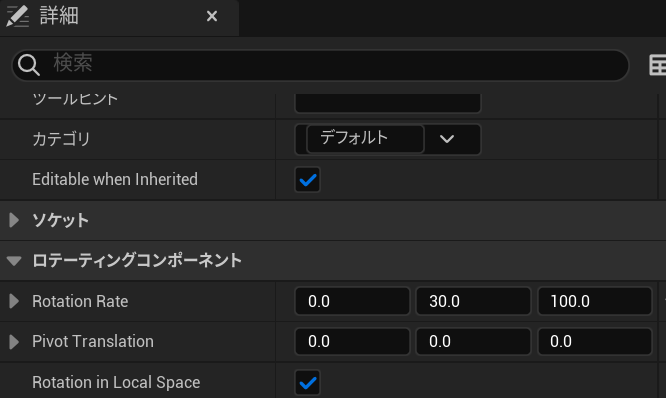
まとめ
回転する床を作成するためには、Blueprintを作成し、床板のアクタを配置し、回転処理を追加する必要があります。レベル内でアクタを配置して、ゲーム内で動作を確認しましょう。
次のページ >> 【UE5】落ちる床を作る方法
書籍で学びたい方はこちら >> UE5 おすすめ本 3選!初心者必見!




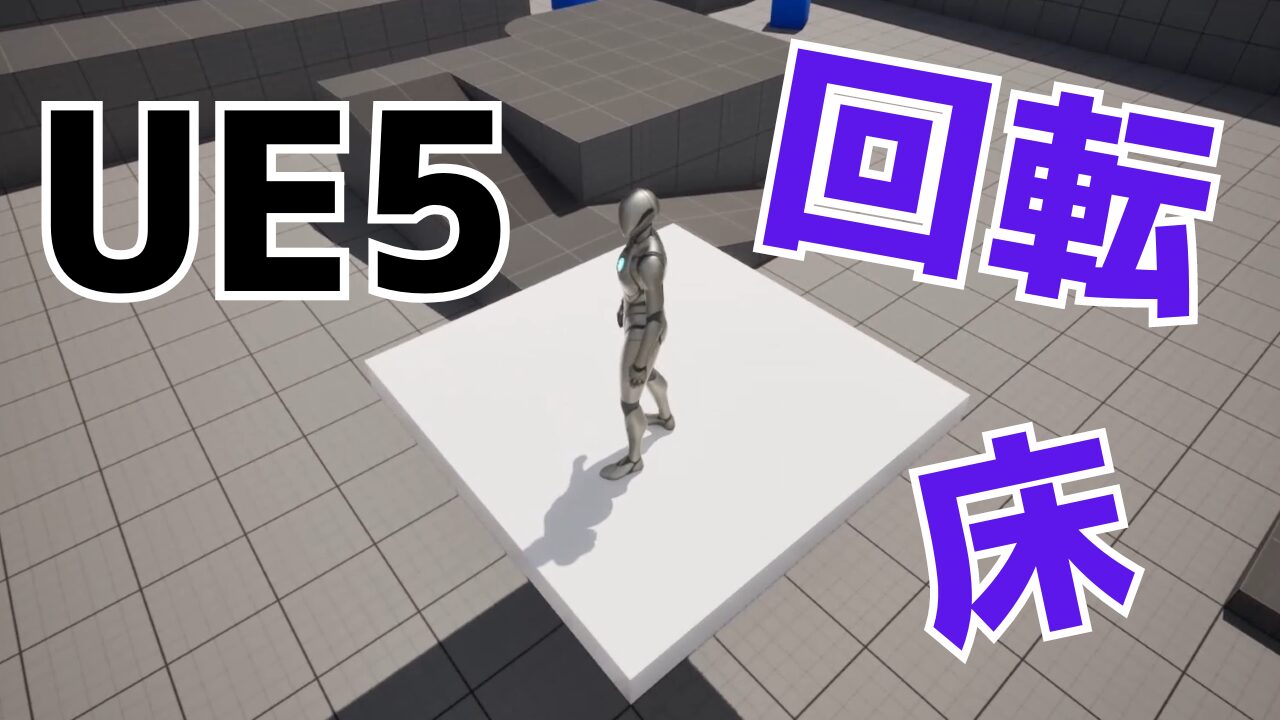




コメント